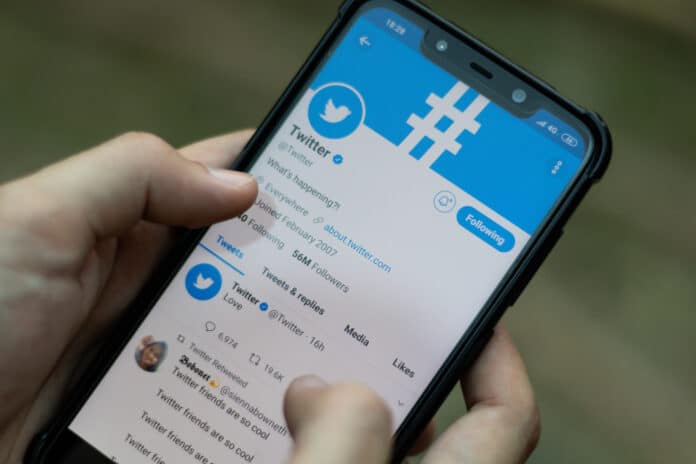Le plus souvent, les utilisateurs retweetent le message d’origine avec les vidéos qu’ils ont appréciées sur Twitter. Cette méthode peut toutefois créer un décalage avec le sens que chacun attribue au contenu partagé. Pour éviter les malentendus, le réseau permet de partager une vidéo sans forcément la retweeter (RT). Vous pouvez ainsi l’intégrer à votre propre tweet en citant la publication et l’uploader d’origine.
Comment citer une vidéo sur Twitter sans la télécharger
Vous pouvez facilement partager une vidéo sur Twitter sans l’avoir téléchargé vous-même. La démarche est possible depuis un Android, un iPhone ou un navigateur web sur PC. Vous devez seulement créditer la personne qui a téléchargé et publié le média au départ. Pour effectuer cette opération sur un ordinateur :
- Connectez-vous à votre compte sur le site web officiel de Twitter ;
- Trouver le tweet comportant la vidéo que vous envisagez de partager ;
- Depuis cette interface, appuyez sur Partager ;
- Cliquez sur l’option « Copier le lien vers Tweet » pour enregistrer cette URL dans le presse-papiers ;
- Retournez à la page d’accueil de la plateforme, puis rédigez votre tweet dans la zone texte prévue à cet effet ;
- Collez l’URL enregistrée précédemment (clic droit, puis Coller ou raccourcis clavier Ctrl + V sous Windows et Cmd + P sur un Mac) ;
- Ajoutez « / video / 1 » à la fin de l’URL collée ;
- Pour finaliser la publication, appuyez sur le bouton « Tweet ».
Vous avez désormais publié votre propre tweet intégrant la vidéo prise sur Twitter. Vos followers peuvent par ailleurs consulter le compte de l’utilisateur d’origine en suivant le lien affiché sous la vidéo.
Depuis Android
Android est sans conteste l’OS mobile le plus utilisé sur le marché. Ainsi, ce système d’exploitation est souvent victime de shadowban Twitter. Cependant, ce problème n’a aucun rapport avec le fonctionnement du programme. Il s’agit plutôt d’un niveau d’exposition pouvant être expliqué et relativisé par les statistiques. Quoi qu’il en soit, il suffit de suivre des étapes simples pour partager une vidéo Twitter sur Android.
- Lancez l’application Twitter sur votre smartphone ou tablette Android ;
- Cherchez le tweet avec la vidéo intégrée ;
- Cliquez sur le bouton Partager, se trouvant sous « Retweets » et « J’aime ».
- Dans le menu déroulant, sélectionnez « Copier le lien vers Tweet » pour enregistrer l’URL dans le presse-papiers du mobile ;
- Revenez à l’interface d’accueil de l’appli Twitter ;
- Appuyez sur Composer en bas à droite de l’écran ;
- Écrivez votre tweet, puis collez l’URL précédente dans la vidéo en choisissant « Coller » dans le menu contextuel ou en laissant votre doigt sur l’écran ;
- Appuyez sur l’écran pour placer le curseur à la fin de l’URL ;
- Saisissez, puis mettez « / video / 1 » à la fin de l’URL ;
- Cliquez sur « Tweet » pour confirmer la publication.
Grâce à cette démarche, vos followers ne verront pas directement le tweet d’origine et resteront focalisés sur votre message. Ils pourront néanmoins retrouver ce post à travers le lien « De » citant l’utilisateur qui a téléchargé la vidéo.
Depuis iPhone
Le partage de vidéo sans retweet est particulièrement facile depuis un iPhone. En effet, vous n’aurez pas à effectuer certaines étapes incontournables sur un Android et sur un ordinateur. Il suffit :
- D’ouvrir l’application Twitter pour iOS sur l’iPhone ;
- De retrouver le tweet incluant la vidéo souhaitée ;
- De placer et de garder votre doigt sur la vidéo ;
- D’appuyer sur « Tweet video » dans le menu contextuel affiché ;
- De rédiger votre tweet et de veiller à ce que l’URL du message originel ait été ajoutée au champ texte.
- De cliquer sur le bouton « Tweet » pour partager votre tweet et la vidéo choisie sur la plateforme.
Vous avez ainsi partagé la vidéo d’un tweet tiers avec vos abonnés. En visualisant ce message, vous verrez un lien intitulé « De » sous le cadre de la vidéo. Vos followers pourront donc retrouver rapidement le profil Twitter de l’uploader d’origine.